レセコンとの連携では、ファイル共有が鬼門です
ルーターの設定
無事に資格確認できておられる方の場合でも「レセコンとの連携」が難しいケースも多いのではないでしょうか。ここでは、私も躓いた所を含めて、お話したいと思います。レセコンや、他のパソコンとの接続をする場合、IPアドレスでアクセスを制限する事になります。下記の例を見てください。
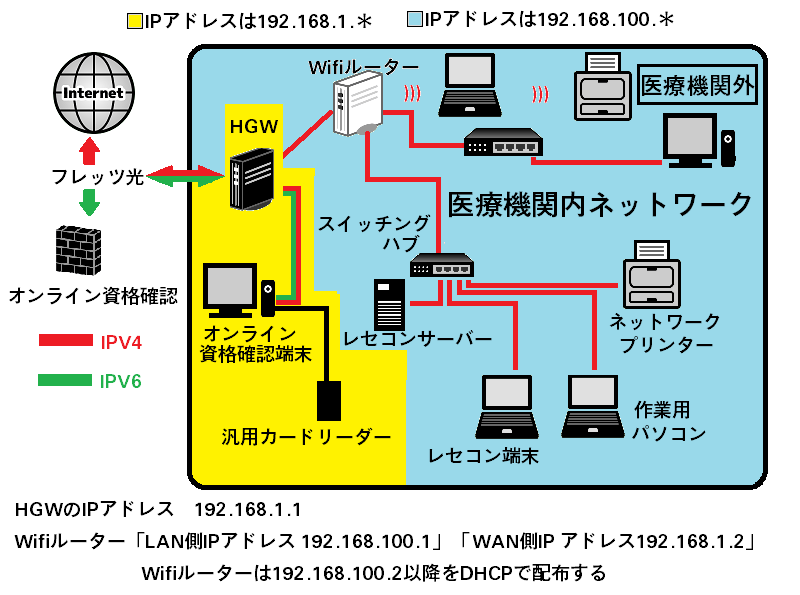
この例では「HGWとオン資パソコンのみ192.168.1系列」それ以外は「192.168.100系列」となっており、制限がついております。ルーター(上記では Wifi ルータ-)は大変賢くて、192.168.100系から192.168.1系列への橋渡しをしてくれます。この為に、系列の違うところであってもレセコンを接続できるのです。
逆に言えば、このルーターの設定がうまくいっていないと、接続ができないという事になります。パソコンが、相手と接続できているのかどうかを調べるにはPINGという命令を使います。こちらの説明が分かりやすいでしょう。PINGが成功していない場合には、ファイル共有はできませんので、設定をもう一度見直してみましょう。
ポート445問題
問題はPINGが通るのに「ファイル共有ができない」という場合です。この場合は、ルーター等の設定に問題があるかもしれません。もともとファイル共有は「ポート」という出入口番号を使って行われています。しかし、特定のポートを使うため「そこを狙えば情報を盗めるかもしれない」という弱点になっているとも言えます。ルーターは、時として「特定のポートを閉じてしまう設定」をしていることがあるのです。中でも「ポート445」は、ファイル共有に必要なのにも関わらず、セキュリティ上で問題がある……相反することで大変困ります。そこで、次のように設定をしています。
つまり「インターネット接続は445を閉じる」「院内・家庭内では445を開放」という設定をするのです。ポートを開けるかどうかという設定ですがNECのルーターや、NTTのHGWでは「IPV4パケットフィルタ」で設定する事ができます。

IPアドレスでないと、フィル共有ができない場合(Windows10)
導入説明書を読みますと「¥¥オン資パソコン名¥ディレクトリ名」などでファイル共有ができているかどうか確認しろという言葉が出てきます。ところが、実際にやってみると全く読むことができません。しかし「オン資パソコン名」の代わりに、「オン資パソコンのIPアドレス」を指定すると、ファイル共有ができるという場合があります。これは「IPアドレスとパソコン名を結びつける情報を持っていないので、接続できない」のです。この設定は
C:\Windows\System32\drivers\etc\hosts
にあります。書き方は、こちらを参考にしてみて下さい。オン資の例を挙げてみます。
- 共有したい「相手のパソコン名」=onshi
- 共有したい「相手のパソコンのIPアドレス」=192.168.1.110
の場合、接続したい方のパソコン側(オン資パソコンでない方)のC:\Windows\System32\drivers\etc\hostsの最後の部分に、一行書き加えるだけです。(サンプルでは最後の赤い部分のみ付け加えただけです)
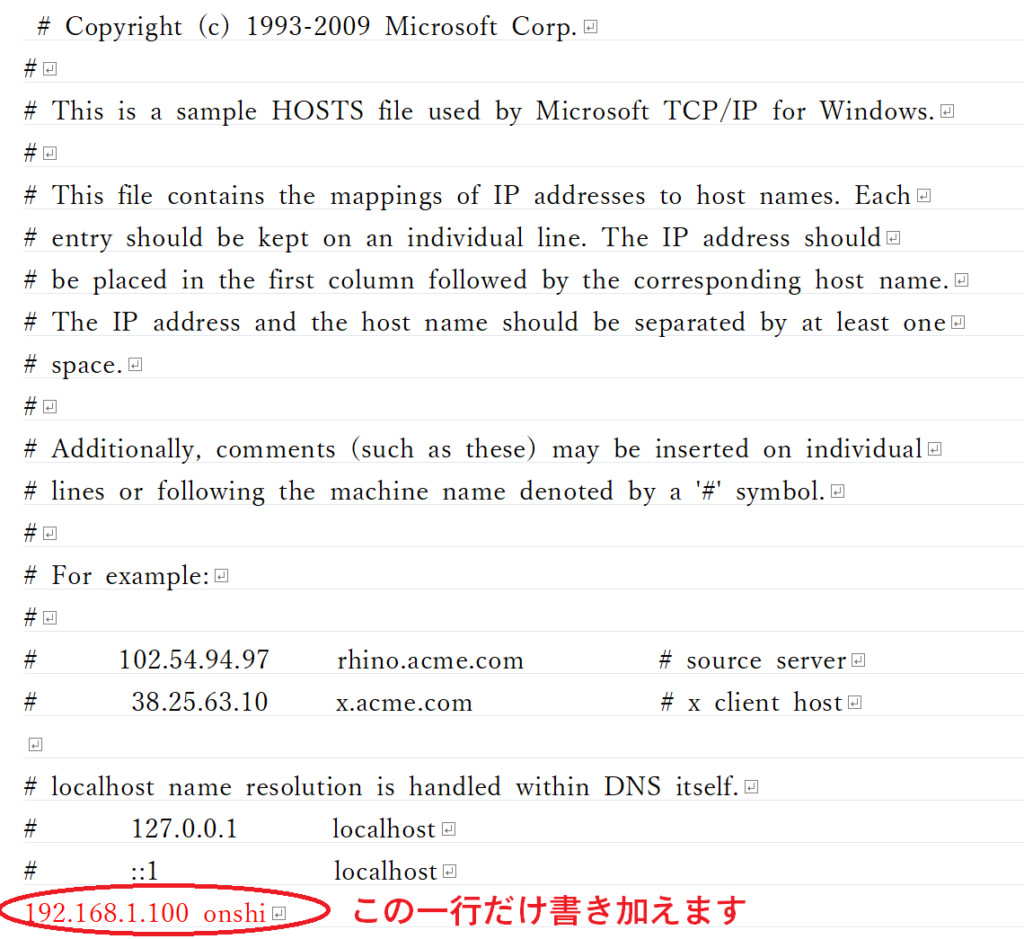
これでも接続できないときは「資格情報マネージャー」を見てください。(ここに気が付かず、ORCAメーリングリストの先生に教えて頂きました)
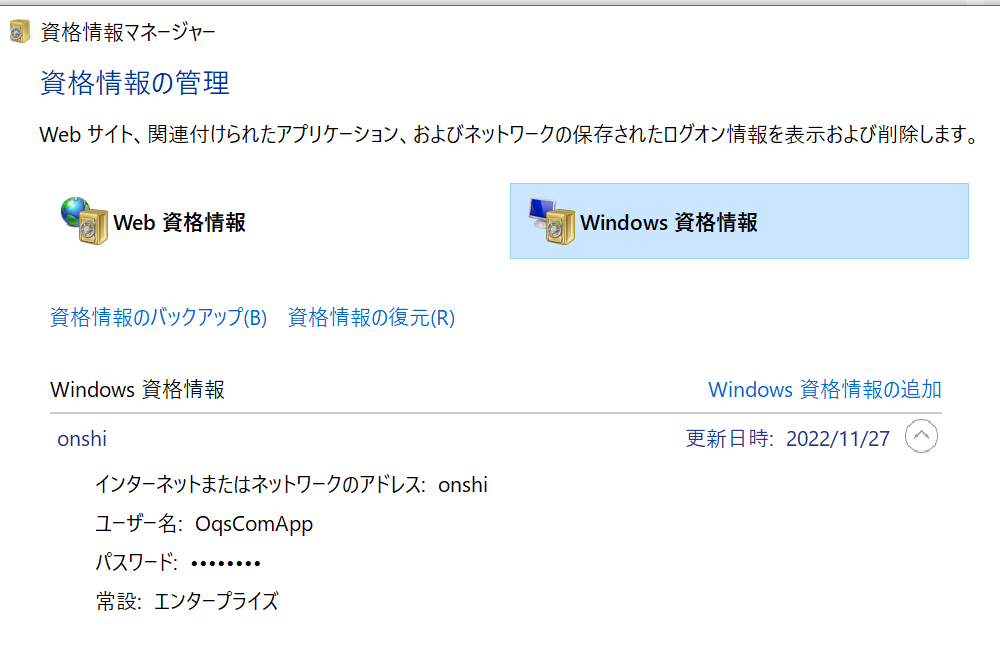
ここの設定で上記の様に、資格情報が登録できていないと、接続できないことがあります。